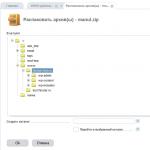Πώς να μάθετε την τελευταία τοποθεσία του τηλεφώνου μέσω της Google. Πώς να βρείτε ένα χαμένο ή κλεμμένο τηλέφωνο. Αποκλεισμός και διαγραφή δεδομένων στη συσκευή μέσω του Διαδικτύου. Πώς να βρείτε το τηλέφωνό σας με γεωγραφική τοποθεσία Android: Όλοι οι τρόποι για να παρακολουθείτε το Google την τοποθεσία του τηλεφώνου σας
Γεια σας, αγαπητοί ιδιοκτήτες σύγχρονων συσκευών.)) Σήμερα θα ξεφύγουμε λίγο από το θέμα της δημιουργίας τοποθεσιών. Θα σας πω πώς σχεδόν «σπόρησα» το smartphone μου και πώς να βρω ένα τηλέφωνο μέσω ενός λογαριασμού google, καθώς και πώς να προστατεύσω όλα τα δεδομένα σας σε ένα κινητό τηλέφωνο και πώς να ανακτήσω χαμένα αρχεία αριθμών τηλεφώνου και πολλά άλλα. Διαβάστε προσεκτικά, αυτό το άρθρο θα είναι χρήσιμο σε όλους όσοι είναι άτυχοι, όπως εγώ. (((
Ευτυχώς, ή με λύπη μου, το smartphone μου με εξυπηρέτησε πιστά για 4 χρόνια. Πιθανότατα πριν από πολύ καιρό να ήταν απαραίτητο να το αλλάξουμε, λοιπόν, τι θα ήταν η ευτυχία, αλλά η ατυχία βοήθησε.
Ήταν κρίμα που δεν ήταν τόσο η ίδια η συσκευή όσο τα δεδομένα που ήταν πάνω της και αυτά είναι τα πιο πολύτιμα δεδομένα για μένα: πρόσβαση σε ηλεκτρονικά πορτοφόλια WM και Qiwi, πρόσβαση σε ιστότοπους και το ιστολόγιό μου, δεν μιλάω για πολλές φωτογραφίες και βίντεο στο σπίτι ... ((( Εδώ, φυσικά, φοβήθηκα.
Αλλά κοιτάζοντας μπροστά, θα πω ότι αργότερα βρήκα τη συσκευή στην αυλή στο χιόνι του Μαρτίου, δεν έσβησε καν - αυτό έκανε τις αναζητήσεις μου ευκολότερες. Αλλά πρώτα τα πρώτα πράγματα)))
Τώρα θα σας πω λίγο πριν από την ιστορία ...
Τα smartphone μας συνοδεύουν παντού. Είναι μαζί μας στο σπίτι, τους παίρνουμε στη δουλειά, αλλά μερικές φορές συμβαίνει να το αφήσετε κάτω ή να το αφήσετε σε ένα μέρος σαν κι εμένα, το οποίο δεν μπορούμε να θυμόμαστε. Τι τότε? Πώς να βρείτε ένα τηλέφωνο και είναι δυνατόν; Ευτυχώς, κάθε πλατφόρμα για κινητά - Android, iOS ή Windows Phone - διαθέτει δυνατότητες που σας επιτρέπουν να παρακολουθείτε την τοποθεσία των gadget σας.
Έχετε χάσει το τηλέφωνό σας; Τώρα μπορείτε να το παρακολουθείτε εύκολα
Μια υπηρεσία από την Google έχει γίνει διαθέσιμη - για να βρείτε το smartphone σας μέσω ενός λογαριασμού και η οποία θα πρέπει να γίνει αντίδοτο κατά της "σκλήρυνσης".)) Δυστυχώς, δεν είναι τέλεια και πιθανότατα δεν θα βοηθήσει άτομα που έχουν ληστευθεί από κλέφτες.
Πώς να παρακολουθείτε υλικό με Android;
Ένας μηχανισμός παρακολούθησης χαμένων smartphone ή tablet που εκτελούνται σε Android αναπτύχθηκε από μια υπηρεσία Google που ονομάζεται Διαχείριση Συσκευών Android (Διαχείριση συσκευών Android). Η εφαρμογή Android είναι ένα εργαλείο από την Google που σας επιτρέπει να παρακολουθείτε ή να κλειδώνετε το τηλέφωνό σας από το κινητό σύστημα.

Συνδέεται στενά με τον λογαριασμό σας Google, ο οποίος, με τη σειρά του, είναι η ψηφιακή ταυτότητα του κατόχου ενός smartphone ή tablet Android.
Αλλά δεν είναι μόνο αυτό: χωρίς το λογισμικό που περιλαμβάνεται, το GPS δεν μπορεί να παρακολουθεί τη συσκευή. Επομένως, πρέπει να μεταβείτε στο φάκελο τοποθεσίας στις ρυθμίσεις Android και να ξεκινήσετε το GPS.
Πώς να παρακολουθείτε ένα smartphone Android χρησιμοποιώντας την εφαρμογή
Εάν το smartphone σας έχει κλαπεί, ξεκινήστε την εφαρμογή Android σε άλλη συσκευή με αυτό το σύστημα το συντομότερο δυνατό. Μετά από αυτό, συνδεθείτε με τον λογαριασμό σας Google και τον κωδικό πρόσβασής σας. Η εφαρμογή θα εμφανίσει όλες τις υπάρχουσες συσκευές Android. Τώρα πρέπει απλώς να επιλέξετε ένα από αυτά και ο διαχειριστής θα σας δείξει την κατά προσέγγιση τοποθεσία.

Σημείωση:Η εφαρμογή παρακολουθεί το gadget μέσω GPS μόνο εάν είναι ενεργοποιημένο και συνδεδεμένο στο δίκτυο μέσω 3G ή Wi-Fi.
Πώς να παρακολουθείτε ένα smartphone Android από ένα πρόγραμμα περιήγησης
Σε περιπτώσεις όπου δεν διαθέτουμε άλλη συσκευή Android, δεν πρέπει να ανησυχείτε. Η υπηρεσία παρακολούθησης λειτουργεί επίσης από ένα πρόγραμμα περιήγησης ιστού.  Απλώς επισκεφτείτε τον ιστότοπο διαχείρισης Android στον σύνδεσμο. Θα σας ζητηθεί να συνδεθείτε στον λογαριασμό σας Google.
Απλώς επισκεφτείτε τον ιστότοπο διαχείρισης Android στον σύνδεσμο. Θα σας ζητηθεί να συνδεθείτε στον λογαριασμό σας Google.

Αφού το κάνετε αυτό, η σελίδα θα εμφανίσει έναν χάρτη με τη θέση των συσκευών με το λειτουργικό σύστημα Android.  Εάν το smartphone σας βρίσκεται κοντά, αλλά δεν μπορείτε να το δείτε, εκτελέστε την εντολή "Κλήση". Η συσκευή θα αρχίσει να χτυπάει στο υψηλότερο επίπεδο και θα ηχήσει για πέντε λεπτά.
Εάν το smartphone σας βρίσκεται κοντά, αλλά δεν μπορείτε να το δείτε, εκτελέστε την εντολή "Κλήση". Η συσκευή θα αρχίσει να χτυπάει στο υψηλότερο επίπεδο και θα ηχήσει για πέντε λεπτά.
Πώς να κλειδώσετε ένα smartphone Android
Εάν δεν μπορείτε να εντοπίσετε το χαμένο ή κλεμμένο τηλέφωνό σας χρησιμοποιώντας γεωγραφική τοποθεσία, αυτό δεν σημαίνει ότι όλα έχουν χαθεί. Ίσως ξέχασες πού άφησες το smartphone σου και δεν κλαπεί.
Με τη Διαχείριση συσκευής Android, μπορείτε να την αποκλείσετε από άλλη συσκευή Android ή από υπολογιστή χρησιμοποιώντας πρόγραμμα περιήγησης στο Διαδίκτυο. Απλώς επιλέξτε μια λειτουργία "ΟΙΚΟΔΟΜΙΚΟ ΤΕΤΡΑΓΩΝΟ".

Μπορείτε επίσης να ορίσετε έναν νέο κωδικό πρόσβασης για το gadget σας, ο οποίος δεν περιορίζεται σε έναν τετραψήφιο κωδικό PIN. Επιπλέον, μπορείτε να ορίσετε ένα μήνυμα που θα εμφανίζεται στην οθόνη της κλειδωμένης συσκευής. Αυτός μπορεί να είναι ο δεύτερος αριθμός σας ή ο αριθμός ενός φίλου του οποίου η ευγένεια θα χρησιμοποιήσετε.
Σε αυτήν την περίπτωση, εάν το smartphone σας βρίσκεται στα χέρια ενός έντιμου ατόμου, μπορεί να σας καλέσει από μια αποκλεισμένη συσκευή.
Πώς να διαγράψετε δεδομένα από ένα smartphone Android;
Εάν η συσκευή δεν είναι συνδεδεμένη στο δίκτυο, τότε θα διαγραφεί η πληροφορία κατά τη στιγμή της σύνδεσης.
Όταν δεν έχετε περισσότερες πιθανότητες και καμία ελπίδα ότι η συσκευή σας θα βρεθεί, τότε, πρώτα απ 'όλα, πρέπει να προστατεύσετε τα προσωπικά σας δεδομένα που είναι αποθηκευμένα στο smartphone σας. Το Android Device Manager μπορεί να χρησιμοποιηθεί για τη διαγραφή όλων των δεδομένων και την επαναφορά του στις εργοστασιακές ρυθμίσεις.  Απλώς κάντε κλικ στο στοιχείο μενού "Εξάλειψη" και συμφωνώ με τις συνέπειες ενός τέτοιου βήματος.
Απλώς κάντε κλικ στο στοιχείο μενού "Εξάλειψη" και συμφωνώ με τις συνέπειες ενός τέτοιου βήματος.
Δυστυχώς, αυτό είναι ένα πολύ σκληρό μέτρο. Διαγράφοντας δεδομένα, θα χάσετε τα πάντα: αρχεία, εφαρμογές, έγγραφα, φωτογραφίες, μουσική. Αν και τα δεδομένα που προορίζονταν για τη δημιουργία του λογαριασμού Google θα αποκατασταθούν αργότερα, τα άλλα δεδομένα θα εξαφανιστούν για πάντα.

Για smartphone, χρησιμοποιούνται συχνά εξωτερικές κάρτες μνήμης (MicroSD), όπου αποθηκεύονται διάφορα δεδομένα. Η λειτουργία διαγραφής τηλεφώνου ενδέχεται να μην λειτουργεί σε μια τέτοια κάρτα.
Εναλλακτική λύση: Επιφυλακή

Σχεδόν κάθε λειτουργικό σύστημα κινητής τηλεφωνίας σήμερα διαθέτει πρόσθετα χαρακτηριστικά ασφαλείας.
Το πακέτο Lookout είναι ένα καλό παράδειγμα. Εκτός από τα ενσωματωμένα συστήματα εντοπισμού ιών και ηλεκτρονικού ψαρέματος (phishing) και κακόβουλου λογισμικού, το Lookout μπορεί να εντοπίσει ένα χαμένο ή κλεμμένο τηλέφωνο. Για να μπορείτε να χρησιμοποιήσετε αυτήν την επιλογή, πρέπει απλώς να έχετε GPS και Διαδίκτυο στη συσκευή σας.

Σε περίπτωση απώλειας, πρέπει να εισαγάγετε τη σελίδα Lookout και η θέση του τηλεφώνου ή του tablet σας θα πρέπει να εμφανίζεται στον χάρτη. Σε αυτήν την περίπτωση, μπορείτε να ορίσετε ένα ξυπνητήρι και να στείλετε ένα μήνυμα στην κλειδωμένη οθόνη.
Η υπηρεσία Lookout θα στείλει ένα μήνυμα email σχετικά με την τοποθεσία της συσκευής. Όλες οι λειτουργίες είναι δωρεάν.

Εάν θέλετε να κλειδώσετε ή να διαγράψετε το τηλέφωνό σας με το Lookout, πρέπει να έχετε έναν λογαριασμό premium. Ως μέρος των υπηρεσιών επί πληρωμή, υπάρχει επίσης η επιλογή να τραβήξετε μια φωτογραφία του ατόμου που κρατάει το τηλέφωνό σας. Επιπλέον, το Lookout θα στείλει ένα μήνυμα email όταν κάποιος προσπαθήσει να βγάλει την κάρτα SIM και να ενεργοποιήσει τη λειτουργία του αεροπλάνου.

Εναλλακτική λύση: Avira Antivirus Security
Το Avira Antivirus Security χρησιμοποιείται κυρίως ως σαρωτής προστασίας από ιούς. Ωστόσο, διαθέτει λειτουργία παρακολούθησης τηλεφώνου. Για να το χρησιμοποιήσετε, πρέπει να εγγραφείτε στην υπηρεσία Avira.
Περιεχόμενο
Οι κινητές συσκευές χάνονται συχνά όταν αφήνονται σε πολυσύχναστα μέρη. Συχνά, τα κινητά τηλέφωνα πέφτουν από τσάντες, τσέπες ή απλά κλέβονται από εισβολείς. Πώς να βρείτε το Android; Χρησιμοποιώντας τις λειτουργίες του συστήματος, μπορείτε να εντοπίσετε το smartphone σας, να κλειδώσετε τη συσκευή, να διαγράψετε προσωπικά στοιχεία.
Πώς να βρείτε ένα χαμένο τηλέφωνο Android μέσω υπολογιστή
Οι σύγχρονες επικοινωνίες απλοποιούν την αναζήτηση ενός τηλεφώνου Android, επιτρέπουν τον έλεγχο ενός κινητού τηλεφώνου από απόσταση. Εάν η συσκευή εξαφανιστεί στα βουνά, όπου δεν υπάρχει σύνδεση κινητής τηλεφωνίας, αποφορτιστεί και απενεργοποιηθεί, οι δυνατότητες πρόσβασης στο gadget μειώνονται στο μηδέν. Πώς να βρείτε ένα τηλέφωνο Android; Η πιθανότητα εύρεσης μιας συσκευής αυξάνεται γρήγορα εάν:
- είναι σε κατάσταση αναμονής ·
- έχει πρόσβαση στο Διαδίκτυο ·
- εξοπλισμένο με λειτουργία γεωγραφικής θέσης.
Πώς να βρείτε ένα απενεργοποιημένο τηλέφωνο Android μέσω υπολογιστή
Η δυνατότητα εύρεσης χαμένης συσκευής είναι σημαντικά περιορισμένη εάν το κινητό δεν λειτουργεί. Πώς μπορείτε να βρείτε ένα απενεργοποιημένο τηλέφωνο Android μέσω υπολογιστή; Αυτό θα βοηθήσει την υπηρεσία που προσφέρει η Google - Android Device Manager. Προϋπόθεση για τη χρήση της υπηρεσίας είναι η συνεχής πρόσβαση στο Διαδίκτυο ή η πλοήγηση GPS. Απαιτεί επίσης έναν λογαριασμό Google.

Αναζήτηση Google για τηλέφωνο Android
Οι κάτοχοι gadget συνήθως δημιουργούν έναν λογαριασμό Google. Χρησιμοποιώντας τον λογαριασμό, μπορείτε να κατεβάσετε παιχνίδια, ενημερώσεις, να εγγραφείτε σε ιστότοπους, να εγκαταστήσετε χρήσιμες εφαρμογές. Μία από τις λειτουργίες ενός λογαριασμού Google είναι να εντοπίσει ένα κλεμμένο ή χαμένο smartphone, ακόμα κι αν είναι απενεργοποιημένο. Το σύστημα είναι εξοπλισμένο με έναν διαχειριστή συσκευών. Η ενεργοποίηση αυτής της λειτουργίας διευκολύνει τον εντοπισμό της συσκευής σας εάν κλαπεί ή χαθεί στο μέλλον. Οι εκδόσεις 5.0 και νεότερες δεν απαιτούν αυτήν την ενεργοποίηση. Αυτή η ρύθμιση είναι ενεργοποιημένη από προεπιλογή.
Για να βρείτε τηλέφωνο Android από λογαριασμό Google στο μέλλον, απαιτείται ενεργοποίηση της διαχείρισης συσκευής. Οι ενέργειές σας:
- Μεταβείτε στις ρυθμίσεις.
- Επιλέξτε το μενού "Ασφάλεια" (σε ορισμένες εκδόσεις αυτή είναι η ενότητα "Ασφάλεια").
- Κάντε κλικ στο Διαχειριστές συσκευών.
- Επιλέξτε το πλαίσιο δίπλα στη Διαχείριση συσκευών.
- Συμφωνώ με το μήνυμα που εμφανίζεται κάνοντας κλικ στο "ενεργοποίηση". Η ειδοποίηση μιλά για τις δυνατότητες του Device Manager.
Πώς να βρείτε ένα τηλέφωνο στο Android; Για να το κάνετε αυτό, πρέπει να ακολουθήσετε τον σύνδεσμο www.google.com/android/devicemanager, να ενεργοποιήσετε τον λογαριασμό σας, εάν δεν το έχετε κάνει νωρίτερα. Στη συνέχεια, το ίδιο το σύστημα θα βρει το smartphone που έχει καταχωρηθεί σε αυτόν τον λογαριασμό. Ένας πίνακας ελέγχου θα εμφανιστεί μπροστά στον χρήστη με προτάσεις για περαιτέρω ενέργειες σε σχέση με την κυψελοειδή - δοκιμαστική κλήση, αποκλεισμός, διαγραφή προσωπικών δεδομένων. Επιπλέον, ο κάτοχος του smartphone θα δει έναν χάρτη που δείχνει την τοποθεσία του gadget.

Πρόγραμμα παρακολούθησης τηλεφώνου Android
Υπάρχουν ειδικά προγράμματα που καθιστούν δυνατή την απομακρυσμένη αναζήτηση για Android. Λειτουργούν με τον ίδιο τρόπο όπως ο διαχειριστής συσκευών από την Google, ενώ έχουν χαρακτηριστικά όσον αφορά την εκτέλεση λειτουργιών, τη διεπαφή και άλλες αποχρώσεις. Η παρακολούθηση ενός τηλεφώνου Android με αυτόν τον τρόπο είναι δυνατή χρησιμοποιώντας:
- Lost Android - το πρόγραμμα είναι αξιοσημείωτο για το γεγονός ότι μετά την εγκατάσταση εμφανίζεται στη λίστα ως Personal Notes και έχει μια συντόμευση σε ένα συνηθισμένο σημειωματάριο. Εάν οι εγκληματίες του κυβερνοχώρου κλέψουν ένα κινητό τηλέφωνο, πιθανότατα δεν θα μαντέψουν ότι αυτή η εφαρμογή βρίσκεται σε αυτό.
- Lookout Security & Antivirus - εκτός από την παρακολούθηση της τοποθεσίας της συσκευής, παρέχει πλήρη προστασία του gadget από ανεπιθύμητη πρόσβαση, ιούς, spyware. Είναι δυνατή η ανάκτηση χαμένων δεδομένων.
- Where's My Droid - ελέγχει το smartphone, το κάνει έτσι ώστε να καλείται, στέλνει τις συντεταγμένες του στον καθορισμένο αριθμό. Η έκδοση Pro σας επιτρέπει να τραβήξετε κρυφές φωτογραφίες. Το άτομο που κρατά το κλεμμένο gadget στα χέρια του δεν θα γνωρίζει ότι φωτογραφίζεται. Οι εικόνες που προκύπτουν αποστέλλονται στη συνέχεια στην καθορισμένη διεύθυνση.
Μάθετε περισσότερους τρόπους
Οι άνθρωποι χάνουν τακτικά τα κινητά τους τηλέφωνα, μερικές φορές ακόμη και μέσα στο διαμέρισμα και δεν μπορούν να το βρουν. Μπορείτε να βρείτε Android μέσω Google εάν κάνετε τις απαραίτητες ρυθμίσεις εκ των προτέρων και η συσκευή είναι ενεργοποιημένη (ακόμη και σε αθόρυβη λειτουργία). Για αυτό, χρησιμοποιούνται τυπικά εργαλεία από την Google ή πρόσθετες εφαρμογές.
Τηλεχειριστήριο Google Βρείτε τη συσκευή μου
Οι προγραμματιστές του Adnroid έχουν δημιουργήσει μια ειδική λειτουργία που βοηθά στην εύρεση ενός τηλεφώνου Android από λογαριασμό Google. Για αυτήν τη μέθοδο αναζήτησης, πρέπει πρώτα να συνδέσετε τη συσκευή σας με τον λογαριασμό. Για να πραγματοποιήσετε την ίδια την αναζήτηση, χρειάζεται μόνο να έχετε πρόσβαση στο Διαδίκτυο και σε έναν υπολογιστή για να συνδεθείτε. Υπάρχει μια ειδική ενότητα στο λογαριασμό που εμφανίζει δεδομένα σχετικά με το κινητό σας.
Εάν δεν έχετε φορητό υπολογιστή ή υπολογιστή, μπορείτε να κατεβάσετε το πρόγραμμα Εύρεση της συσκευής μου σε άλλη συσκευή Android (tablet ή τηλέφωνο), η οποία έχει την ίδια λειτουργικότητα. Θα μπορείτε να χρησιμοποιήσετε την υπηρεσία Εύρεση της συσκευής μου εάν ενεργοποιήσετε τις ρυθμίσεις στο κινητό σας εκ των προτέρων, δεν θα μπορείτε να το κάνετε μετά από απώλεια ή κλοπή. Η λειτουργία ενεργοποιείται από το μενού ελέγχου Android.
Ενεργοποίηση διαχείρισης συσκευών
Για να αποκτήσετε τις απαραίτητες δυνατότητες διαχείρισης και ενεργοποίησης της μεθόδου παρακολούθησης της συσκευής, είναι απαραίτητο να εκτελέσετε μια σειρά προκαταρκτικών ρυθμίσεων. Η κύρια εργασία είναι να συνδέσετε τον λογαριασμό σας Google και το τηλέφωνό σας. Στη διαχείριση συσκευών, πρέπει να ενεργοποιήσετε το τηλεχειριστήριο σύμφωνα με τις ακόλουθες οδηγίες:
- Συνδεθείτε στον λογαριασμό σας Google. Για να το κάνετε αυτό, μπορείτε να χρησιμοποιήσετε το πρόγραμμα ή να συνδεθείτε μέσω των ρυθμίσεων τηλεφώνου στο μενού "Οι λογαριασμοί μου".
- Ανοίξτε την ενότητα με τίτλο "Ασφάλεια".
- Στο εσωτερικό, κάντε κλικ στην ενότητα "Τηλεχειριστήριο Andriod".
- Ενεργοποιήστε τη λειτουργία "Απομακρυσμένη ρύθμιση κλειδώματος" και "Απομακρυσμένη αναζήτηση συσκευών".
Ενσωματωμένες δυνατότητες υπηρεσίας
Με τη βοήθεια της λογιστικής Google, μπορείτε όχι μόνο να παρακολουθείτε τη θέση της συσκευής στο Android, αλλά και να εκτελείτε πολλές άλλες ενέργειες. Μια σημαντική προϋπόθεση για τον εντοπισμό του τηλεφώνου σας κατά την κλοπή είναι η λειτουργία Wi-Fi και η λειτουργία γεωγραφικής τοποθεσίας Μέσω της ενσωματωμένης υπηρεσίας, έχετε πρόσβαση σε:
- Κλειδώστε το τηλέφωνό σας μέσω του λογαριασμού σας Google. Για να γίνει αυτό, ο χρήστης εισάγει έναν ειδικό κωδικό πρόσβασης και ο εισβολέας δεν θα μπορεί πλέον να χρησιμοποιήσει τη συσκευή.
- Η δυνατότητα εντοπισμού κλεμμένου ή χαμένου smartphone εάν έχει ενεργοποιημένο GPS και Wi-Fi για μεταφορά δεδομένων. Αυτό είναι δυνατό ακόμη και αν η κάρτα SIM αντικατασταθεί ή απορριφθεί.
- Ενεργοποίηση ενός δυνατού και συνεχούς ηχητικού σήματος για 5 λεπτά ακόμη και όταν ο ήχος είναι απενεργοποιημένος.
- Λειτουργία επαναφοράς εργοστασιακών ρυθμίσεων για την αποφυγή κλοπής ταυτότητας και πληροφοριών.
- Δυνατότητα δημιουργίας ενός μηνύματος που θα εμφανίζεται στην οθόνη του smartphone.
Βρείτε τηλέφωνο Android μέσω του Find My Device και του προγράμματος περιήγησης
Η δυνατότητα είναι απενεργοποιημένη από προεπιλογή, αλλά υπάρχει σε όλες τις συσκευές που χρησιμοποιούν Android. Δεν χρειάζεται να εγκαταστήσετε πρόσθετα προγράμματα για αυτήν τη μέθοδο παρακολούθησης, η επιλογή ενεργοποιείται μέσω της διαχείρισης συσκευών. Μπορείτε να βρείτε ένα τηλέφωνο μέσω λογαριασμού Google από έναν υπολογιστή χρησιμοποιώντας ένα τυπικό πρόγραμμα περιήγησης. Για να ενεργοποιήσετε τη Εύρεση συσκευής που χρειάζεστε στο τηλέφωνό σας:
- Ανοίξτε το στοιχείο "Ρυθμίσεις Google".
- Μεταβείτε στην καρτέλα "Ασφάλεια".
- Επιλέξτε το πλαίσιο απέναντι από το στοιχείο "Διαχειριστές συσκευών".
- Επιβεβαίωση ενεργοποίησης λειτουργίας.
Συνδεθείτε στο λογαριασμό σας από υπολογιστή μέσω προγράμματος περιήγησης και ακολουθήστε τα εξής βήματα:
- Ανοίξτε το πλαίσιο αναζήτησης στη διεύθυνση www.google.com/android/find?hl\u003del.
- Εάν πολλά gadget είναι συνδεδεμένα στον λογαριασμό σας, επιλέξτε αυτό που χρειάζεστε.
- Περιμένετε έως ότου το σύστημα λάβει δεδομένα (θα λειτουργεί μόνο όταν είναι ενεργοποιημένα το GPS και το Διαδίκτυο).
Πώς να παρακολουθείτε ένα τηλέφωνο Android μέσω χαρτών google
Οι Χάρτες Google έλαβαν μια νέα προσθήκη με την ονομασία Show Where I Am. Έγινε μέρος της επίσημης εφαρμογής και βοηθά στον προσδιορισμό της θέσης του τηλεφώνου Android. Η συνάρτηση δημιουργεί γραφήματα της κίνησης του χρήστη κατά μήκος της διαδρομής, σημειώνοντας σημεία. Για να συνδέσετε αυτήν τη μέθοδο παρακολούθησης κινήσεων, πρέπει να εκτελέσετε τα ακόλουθα βήματα:
- Εγκαταστήστε τους χάρτες Google στο smartphone σας.
- Ανοίξτε το κύριο μενού και μεταβείτε στην εφαρμογή.
- Ενεργοποιήστε τη λειτουργία "Εμφάνιση πού βρίσκομαι", ορίστε το διάστημα παρακολούθησης.
- Εισαγάγετε τον αριθμό τηλεφώνου ή την αλληλογραφία σας.
- Για να παρακολουθείτε ή να κατασκοπεύετε, πρέπει να ανοίξετε τους χάρτες Google, ξεκινήστε την ενότητα "Εμφάνιση πού βρίσκομαι". Επιλέξτε τη συσκευή που σας ενδιαφέρει από τη λίστα και δείτε το αποτέλεσμα της εγγραφής διαδρομής.
Ένα άλλο δροσερό χαρακτηριστικό από την Google για την παρακολούθηση του τηλεφώνου σας ονομάζεται "Χρονολόγιο". Δεν θα βοηθήσει στην παρακολούθηση του χρήστη σε πραγματικό χρόνο. Χρησιμοποιείται για να δει πού ένα άτομο βρισκόταν σε μια συγκεκριμένη χρονική περίοδο, λειτουργεί κατ 'αναλογία με ένα tracker σε μηχανήματα. Για να το κάνετε αυτό, πρέπει να εκτελέσετε τα ακόλουθα βήματα:
- Ανοίξτε τους χάρτες Google κάτω από τον λογαριασμό στον οποίο είναι συνδεδεμένο το τηλέφωνο.
- κάντε κλικ στο στοιχείο "Χρονολογία".
- καθορίστε την απαιτούμενη περίοδο για προβολή: έτος, μήνας, ημέρα ·
- περιμένετε να σχηματιστούν τα αποτελέσματα.
Geolocation Android χρησιμοποιώντας εφαρμογές Google
Μπορείτε να παρακολουθείτε τις κινήσεις ενός ατόμου τόσο από υπολογιστή όσο και από άλλο τηλέφωνο. Για αυτό, χρησιμοποιούνται οι ίδιες μέθοδοι παρακολούθησης, η μόνη διαφορά είναι ότι απαιτούνται πρόσθετες εφαρμογές για το smartphone. Θα λάβουν πληροφορίες που διαβιβάζονται από το τηλέφωνο του θύματος. Τα περισσότερα από τα προγράμματα είναι δωρεάν, οι ακόλουθες επιλογές είναι δημοφιλείς στους χρήστες:
- Χαμένο Android;
- Πού είναι το Droid μου;
- Lookout Security & Antivirus.
Πού είναι το Droid μου
Μια χρήσιμη εφαρμογή που θα σας βοηθήσει να μάθετε πού βρίσκεται ο χρήστης με το εγκατεστημένο πρόγραμμα. Έχει ευρεία λειτουργικότητα, η οποία περιλαμβάνει όχι μόνο την τοποθεσία. Χρησιμοποιώντας το βοηθητικό πρόγραμμα, μπορείτε:
- κουδουνίστε το τηλέφωνο έτσι ώστε να ηχεί ήχο ακόμα και σε αθόρυβη λειτουργία.
- λήψη συντεταγμένων συσκευής χρησιμοποιώντας SMS.
- τραβήξτε μια φωτογραφία του κλέφτη από την μπροστινή κάμερα (επαγγελματική έκδοση).
- κατάργηση εφαρμογών και ενοτήτων (επαγγελματική έκδοση);
- αποκλεισμός όλων των λειτουργιών στη συσκευή (επαγγελματική έκδοση).

Έχασε το Android
Ένας άλλος τρόπος παρακολούθησης του Android είναι η εφαρμογή Android Lost Free. Εντελώς δωρεάν πρόγραμμα που διαθέτει ένα ευρύ φάσμα λειτουργιών. Πρέπει να εγκατασταθεί στο τηλέφωνο εκ των προτέρων, ώστε να μπορείτε να χρησιμοποιήσετε τις ακόλουθες λειτουργίες σε περίπτωση απώλειας ή κλοπής:
- ενεργοποίηση ή απενεργοποίηση GPS, Wi-Fi.
- έλεγχος των εισερχόμενων και εξερχόμενων κλήσεων ·
- ξεκινώντας έναν συναγερμό και τρεμοπαίζοντας την οθόνη.
- διαγραφή όλων των δεδομένων από το Android.
- δημιουργία φωτογραφίας από οποιαδήποτε κάμερα στο gadget.
Αυτή η μέθοδος παρακολούθησης θα σας βοηθήσει να παρακολουθείτε τη στιγμή που αλλάζετε την κάρτα SIM. Η ειδοποίηση θα έρθει στην προκαθορισμένη διεύθυνση email. Η κατάργηση του Android Lost είναι δύσκολη επειδή δεν εμφανίζεται στο μενού. Ο κύριος κανόνας είναι ότι το πρόγραμμα πρέπει να εγκατασταθεί αμέσως στο τηλέφωνο. Εάν το gadget χαθεί ή κλαπεί, δεν θα μπορείτε πλέον να χρησιμοποιήσετε αυτήν τη μέθοδο παρακολούθησης. Μπορείτε να κατεβάσετε το βοηθητικό πρόγραμμα από το επίσημο κατάστημα Google.

Lookout Security & Antivirus
Αυτός είναι ένας άλλος τρόπος παρακολούθησης της συσκευής σας ή κάποιου άλλου. Το βοηθητικό πρόγραμμα πρέπει να εγκατασταθεί εκ των προτέρων στο τηλέφωνο. Το πρόγραμμα χρησιμοποιείται από υπολογιστή με σύνδεση σε λογαριασμό. Η εφαρμογή δεν είναι κρυφή στη συσκευή, οπότε οι εισβολείς μπορούν να τη διαγράψουν. Σε αυτήν την περίπτωση, θα εμφανιστεί το τελευταίο σημείο όπου παρακολουθήθηκε το gadget. Αυτή η μέθοδος προστασίας θα σας βοηθήσει:
- ενεργοποιήστε ένα μήνυμα δυνατού ήχου για αναζήτηση.
- εκτέλεση απομακρυσμένου αποκλεισμού.
- ανάκτηση δεδομένων.
βίντεο
Εξαιτίας Κινητά τηλέφωνα γίνονται όλο και πιο δημοφιλείς, και οι περιπτώσεις απώλειας τους γίνονται συχνότερες, οπότε θα ήταν χρήσιμο να κατανοήσουμε πώς να βρείτε ένα χαμένο τηλέφωνο Android... Είναι πιθανό ότι το τηλέφωνο είχε κλαπεί. Σε κάθε περίπτωση, για συσκευές στην πλατφόρμα Android υπάρχουν μόνο μερικοί τρόποι για να βρείτε ένα κλεμμένο ή απλώς χαμένο τηλέφωνο. Αλλά αξίζει να σημειωθεί ότι όλα λειτουργούν μόνο εάν ο ιδιοκτήτης έκανε συγκεκριμένες ενέργειες πριν από την απώλεια της συσκευής του. Ποιες είναι αυτές οι ενέργειες και τι να κάνετε εάν ο ιδιοκτήτης δεν έκανε τίποτα πριν από την απώλεια, θα αναλύσουμε περαιτέρω.
Αριθμός μεθόδου 1. Χρήση λογαριασμού Google
Τώρα οι κάτοχοι σχεδόν όλων των τηλεφώνων Android διαθέτουν λογαριασμό Google. Στην πραγματικότητα, με τη βοήθειά του, μπορούν να κατεβάσουν παιχνίδια, να συνδεθούν σε διάφορους ιστότοπους και κοινωνικά δίκτυα χωρίς να δημιουργήσουν νέο λογαριασμό και να εκτελέσουν πολλές άλλες λειτουργίες.
Έτσι, είναι ένας λογαριασμός Google που σας επιτρέπει να βρείτε ένα χαμένο τηλέφωνο και να μάθετε την ακριβή τοποθεσία του, ακόμα και αν είναι απενεργοποιημένο αυτήν τη στιγμή. Το γεγονός είναι ότι όλες οι εκδόσεις του Android διαθέτουν τον λεγόμενο διαχειριστή συσκευών.
Εάν το ενεργοποιήσετε (διεκπεραιωτής), θα καταστεί δυνατή στο μέλλον να εντοπίσετε εύκολα και γρήγορα τη θέση του τηλεφώνου.
5 χρήσιμα εργαλεία Google
Αυτό γίνεται ως εξής:
- Μεταβείτε στις ρυθμίσεις, μετά μεταβείτε στο μενού "Ασφάλεια" (σε ορισμένες εκδόσεις "Προστασία") και, στη συνέχεια, κάντε κλικ στο στοιχείο "Διαχειριστές συσκευών", η εμφάνιση του οποίου φαίνεται στο σχήμα 1.

- Η ενότητα Device Administrators περιέχει ένα μεμονωμένο στοιχείο που ονομάζεται Device Manager. Υπάρχει ένα πλαίσιο ελέγχου δίπλα του. Στην πραγματικότητα, το μόνο που χρειάζεται ο χρήστης είναι να επιλέξει το πλαίσιο και να βγεί από τις ρυθμίσεις. Ωστόσο, αφού επιλεγεί το πλαίσιο ελέγχου, θα εμφανιστεί ένα μήνυμα, η μορφή του οποίου φαίνεται στο σχήμα 2.
Αυτό το μήνυμα λέει τι μπορεί να κάνει αυτή η "Διαχείριση συσκευών", συγκεκριμένα:
- Διαγράψτε όλα τα δεδομένα από τη συσκευή.
- Αλλαγή κωδικών πρόσβασης σε αυτό.
- Κλειδώστε το τηλέφωνό σας.
Απλώς πρέπει να συμφωνήσετε με αυτό το μήνυμα κάνοντας κλικ στο κουμπί "Ενεργοποίηση".

Σημείωση: Σε όλες τις εκδόσεις του Android, ξεκινώντας από το 5.0, δεν χρειάζεται να γίνουν όλες οι παραπάνω ρυθμίσεις. Έχουν ενεργοποιημένη τη Διαχείριση συσκευών από προεπιλογή.
Παρεμπιπτόντως, αυτή είναι η μόνη περίπτωση που μπορεί να βρεθεί ένα κλεμμένο ή χαμένο τηλέφωνο στην πλατφόρμα Android χωρίς καμία ενέργεια ακόμη και πριν από την απώλειά του - εάν έχει έκδοση λειτουργικού συστήματος 5.0 ή νεότερη. Σε όλες τις άλλες περιπτώσεις, είναι απλώς αδύνατο να τον βρείτε χωρίς τη βοήθεια των υπηρεσιών επιβολής του νόμου.
Ενδιαφέρουσες εφαρμογές για κινητά
Αυτό είναι όλο. Η διαδικασία σύνδεσης του τηλεφώνου, στην πραγματικότητα, με την υπηρεσία παρακολούθησης έχει τελειώσει. Τώρα μπορείτε να προσπαθήσετε να μάθετε τη θέση της συσκευής. Για να το κάνετε αυτό, πρέπει να ακολουθήσετε τον σύνδεσμο για αυτόματη παρακολούθηση συσκευών, ο οποίος έχει την εξής μορφή: www.google.com/android/devicemanager. Φυσικά, θα πρέπει να συνδεθείτε εκεί, εάν αυτό δεν έχει γίνει ακόμη νωρίτερα. Μετά από αυτό, το ίδιο το σύστημα, σε αυτόματη λειτουργία, θα βρει το τηλέφωνο που είναι εγγεγραμμένο σε αυτόν τον λογαριασμό. Και πάλι, για να συνδεθεί το τηλέφωνο με έναν λογαριασμό Google, πρέπει να συνδεθείτε στο Google μία φορά. Η ίδια προβολή παραθύρου είναι αρκετά κλασική για τέτοια προγράμματα.

Ο κύριος πίνακας ελέγχου επισημαίνεται στο σχήμα # 3. Όπως μπορείτε να δείτε, διαθέτει τρία κουμπιά που σας επιτρέπουν να πραγματοποιήσετε μια δοκιμαστική κλήση στο τηλέφωνο, να το αποκλείσετε ή να διαγράψετε όλα τα δεδομένα από τη συσκευή. Για να πραγματοποιήσετε μία από αυτές τις ενέργειες, απλά πρέπει να κάνετε κλικ στο αντίστοιχο κουμπί. Επιπλέον, αυτό το παράθυρο διαθέτει έναν χάρτη όπου μπορείτε να δείτε την πραγματική τοποθεσία του τηλεφώνου. Ακόμα κι αν είναι απενεργοποιημένο τώρα, το σύστημα θα δείξει τον τόπο όπου το τηλέφωνο ήταν την τελευταία φορά που ήταν συνδεδεμένο στο Διαδίκτυο. Έτσι, μπορούμε να πούμε ότι οι υπηρεσίες Google είναι απλώς αναντικατάστατη βοήθεια εάν χάσατε το τηλέφωνό σας. Επιτρέπουν την παρακολούθηση της θέσης της συσκευής μέσα σε λίγα λεπτά μέσω υπολογιστή.
Μέθοδος αριθμός 2. Χρήση προεγκατεστημένων προγραμμάτων
Σε γενικές γραμμές, υπάρχουν πολλά διάφορα προγράμματα που βοηθούν στην εύρεση ενός χαμένου τηλεφώνου μέσω του Διαδικτύου. Όλοι τους εκτελούν την ίδια λειτουργία με τη "Διαχείριση συσκευών" από την Google, δηλαδή την εμφάνιση της τοποθεσίας της συσκευής στο χάρτη, αλλά το καθένα έχει τα δικά του μοναδικά χαρακτηριστικά όσον αφορά τη λειτουργικότητα, τη διεπαφή ή άλλες αποχρώσεις. Επομένως, παρακάτω είναι μια λίστα με τα πιο δημοφιλή προγράμματα για την εύρεση τηλεφώνου ή άλλης συσκευής στην πλατφόρμα Android μέσω του Διαδικτύου:
Έχασε το Android
Αυτό το πρόγραμμα είναι ενδιαφέρον, πρώτα απ 'όλα, επειδή οι επιτιθέμενοι γνωρίζουν ελάχιστα γι' αυτό, και ακόμη και αν το τηλέφωνο είναι στα χέρια τους, είναι απίθανο να μαντέψουν ότι υπάρχει τέτοιο πρόγραμμα. Κατά συνέπεια, δεν θα καταλάβουν ότι ο κάτοχος μπορεί να γνωρίζει πού βρίσκεται η συσκευή του αυτή τη στιγμή. Και όλα χάρη στο γεγονός ότι στη λίστα προγραμμάτων το Lost Android εμφανίζεται απλά ως Προσωπικές σημειώσεις και έχει μια συντόμευση σε ένα κανονικό σημειωματάριο. Κατά συνέπεια, ο εισβολέας θα πιστεύει ότι πρόκειται για ένα είδος φορητού υπολογιστή και τίποτα άλλο.
Πώς να προστατεύσετε το τηλέφωνό σας από την τηλεφωνική σύνδεση;
Στην επίσημη ιστοσελίδα αυτού του προγράμματος (http://www.androidlost.com/) μπορείτε να βρείτε έναν σύνδεσμο λήψης και πλήρεις οδηγίες χρήσης. Για να ξεκινήσετε να χρησιμοποιείτε το Lost Android, πρέπει επίσης να συνδεθείτε στο Google χρησιμοποιώντας το κουμπί που επισημαίνεται στο Σχήμα 4.

Οι χαμένες λειτουργίες Android είναι:
- Μάθετε τη θέση του τηλεφώνου.
- Δώστε ένα ηχητικό σήμα (για παράδειγμα, μια σειρήνα).
- Κάντε τη συσκευή να δονείται.
- Στείλτε ένα μήνυμα σχετικά με τον κωδικό PIN που έχετε εισαγάγει εσφαλμένα.
- Στείλτε την τοποθεσία της συσκευής στο ταχυδρομείο.
Lookout Security & Antivirus
Εδώ μιλάμε για ένα πλήρες σύστημα για την προστασία του τηλεφώνου σας από μη εξουσιοδοτημένη πρόσβαση, ιούς και λογισμικό υποκλοπής spyware και κάθε είδους άλλες απειλές. Επιπλέον, διατίθενται λειτουργίες όπως ανίχνευση τοποθεσίας, ειδοποιήσεις ήχου και κλείδωμα συσκευών. Μεταξύ των χαρακτηριστικών, αξίζει να σημειωθεί μια ασυνήθιστη διεπαφή που θα προσελκύσει τους λάτρεις της υψηλής τεχνολογίας, καθώς και τη δυνατότητα ανάκτησης δεδομένων από ένα τηλέφωνο που ήταν στα χέρια των εισβολέων. Σε γενικές γραμμές, είναι επίσης μια πολύ χρήσιμη εφαρμογή εάν χάσατε το τηλέφωνό σας.
Υπάρχει ιός στο τηλέφωνό σας; Μάθετε πώς να το απαλλαγείτε

Παρεμπιπτόντως, το Lookout Security & Antivirus περιλαμβάνεται συχνά στους κορυφαίους από τους καλύτερους στο Google Play (σύνδεσμος: https://play.google.com/store/apps/details?id\u003dcom.lookout&hl\u003dru) και η βαθμολογία 4,5 λέει πολλά !
Πού είναι το Droid μου
Όλα εδώ βασίζονται στην αποστολή μηνύματος SMS με ειδική σύνταξη. Έτσι, χρησιμοποιώντας ειδικούς κωδικούς, μπορείτε να πραγματοποιήσετε την ίδια τηλεφωνική κλήση ή να στείλετε τις συντεταγμένες της στο συγκεκριμένο τηλέφωνο. Η έκδοση Pro έχει επίσης τη δυνατότητα λήψης κρυφών φωτογραφιών. Αυτό σημαίνει ότι το άτομο που κρατά τη συσκευή στα χέρια του δεν θα γνωρίζει καν ότι φωτογραφίζεται εκείνη τη στιγμή και οι ληφθείσες φωτογραφίες αποστέλλονται στο καθορισμένο ταχυδρομείο. Λήψη συνδέσμου - https://play.google.com/store/apps/details?id\u003dcom.alienmanfc6.wheresmyandroid&hl\u003dru.

Όλα αυτά τα προγράμματα σάς επιτρέπουν να βρείτε το τηλέφωνό σας μέσω του υπολογιστή σας.
Αριθμός μεθόδου 3. Επιβολή του νόμου
Επομένως, εάν η έκδοση Android που διαθέτετε στο τηλέφωνό σας είναι μικρότερη από 5,0 και δεν έχετε εγκαταστήσει ειδικά προγράμματα στο παρελθόν, απομένει μόνο ένας τρόπος, δηλαδή να επικοινωνήσετε με την αστυνομία. Εκεί πρέπει απλώς να γράψετε μια δήλωση σχετικά με το κινητό τηλέφωνο που λείπει. Είναι πιθανό οι υπεύθυνοι επιβολής του νόμου να μπορούν να αναγνωρίσουν τη συσκευή σας από το IMEI, δηλαδή ένα μοναδικό αναγνωριστικό που διαθέτει κάθε τηλέφωνο.
Συμβουλές για όσους δεν έχουν χάσει ακόμα το τηλέφωνό τους.Καταγράψτε το αναγνωριστικό σας κάπου έτσι ώστε οι αξιωματικοί επιβολής του νόμου να μπορούν στη συνέχεια να αναγνωρίσουν τη συσκευή σας μέσω IMEI. Για να το μάθετε, απλά πρέπει να καλέσετε * # 06 # στο τηλέφωνό σας.
Η εφαρμογή θα πρέπει να αναφέρει όλες τις πληροφορίες σχετικά με το τηλέφωνο. Για να αποδείξετε ότι είστε ο ιδιοκτήτης, πάρτε μαζί σας ένα κουτί, μια απόδειξη από το κατάστημα ή άλλα έγγραφα και πράγματα που μπορεί να το υποδεικνύουν.
Παρακάτω μπορείτε να δείτε με σαφήνεια τον τρόπο αναζήτησης του τηλεφώνου χρησιμοποιώντας τυπικές υπηρεσίες Android που είναι συνδεδεμένες στο Google.
Θα αφορά τον ιστότοπο της Google με τον οποίο μπορείτε να βρείτε το smartphone ή το tablet σας, να διαγράψετε όλα τα δεδομένα που περιέχονται εκεί ή να το αποκλείσετε. Για να το κάνετε αυτό, πρέπει να ενεργοποιήσετε το τηλεχειριστήριο στη συσκευή σας. Πώς θα το ενεργοποιήσετε και θα βρείτε την απώλεια σας θα περιγραφεί παρακάτω.
Για να ενεργοποιήσετε το τηλεχειριστήριο, πρέπει να συνδεθείτε στον λογαριασμό σας Google.
Ενεργοποιήστε τη λειτουργία τηλεχειριστηρίου
- Συνδεθείτε στον λογαριασμό σας Google από τη συσκευή σας χρησιμοποιώντας μία από τις ακόλουθες μεθόδους:
- μέσω του προγράμματος ρύθμισης Google ·
- μέσω λογαριασμού Google στις ρυθμίσεις συσκευής.
- Κάντε κλικ στο στοιχείο Ασφάλεια.
- Βρείτε το "Τηλεχειριστήριο Android".
- Ενεργοποιούμε τις λειτουργίες Απομακρυσμένη αναζήτηση συσκευών και Απομακρυσμένο κλείδωμα ρυθμίσεων.


Ενεργοποίηση γεωγραφικής τοποθεσίας
- Πηγαίνουμε στις ρυθμίσεις της κινητής συσκευής.
- Κάντε κύλιση προς τα κάτω στα προσωπικά δεδομένα.
- Άνοιγμα τοποθεσίας.
- Επιτρέπουμε την αποστολή δεδομένων.
- Ελέγχουμε ότι η συσκευή σας εμφανίζεται στη λίστα συσκευών στον ιστότοπο http://www.android.com/devicemanager. Εάν όχι, ελέγχουμε ότι επιτρέπεται η πρόσβαση στα γεωδεδομένα και ότι είναι ενεργοποιημένη η λειτουργία τηλεχειριστηρίου.

Αναζήτηση συσκευών
Μέσω προγράμματος περιήγησης
- Ανοίξτε τη σελίδα http://www.android.com/devicemanager.
- Πηγαίνουμε στον λογαριασμό σας.
- Επιλέγουμε την απαιτούμενη συσκευή από τη λίστα με ένα βέλος.
- Ο χάρτης θα δείξει το μέρος όπου βρίσκεται σε μια δεδομένη στιγμή.


Μέσω της εφαρμογής για κινητά
Η εφαρμογή Android Remote Control πρέπει να είναι ήδη εγκατεστημένη στη συσκευή σας.
- Ανοίξτε την παραπάνω εφαρμογή.
- Πηγαίνουμε στον λογαριασμό σας Google.
- Στον χάρτη κοιτάζουμε πού βρίσκεται η συσκευή.
Καλούμε το smartphone, διαγράφουμε όλα τα δεδομένα από αυτό ή το αποκλείουμε
Στην ιστοσελίδα
- Πηγαίνουμε στον λογαριασμό σας.
- Επιλογή συσκευής.
- Επιλέγουμε μία από τις πιθανές ενέργειες:
- Κλήση - για 5 λεπτά το τηλέφωνο θα κουδουνίσει στο μέγιστο επίπεδο έντασης ακόμα και όταν ο ήχος είναι σε σίγαση.
- Αποκλεισμός - ένας κωδικός πρόσβασης θα οριστεί στη συσκευή εάν δεν υπάρχει ήδη εκεί.
- Εκκαθάριση - Όλα τα δεδομένα διαγράφονται οριστικά εκτός από τις πληροφορίες κάρτας SD.
- Στην κορυφή, πατάμε έξοδο. Εάν δεν το κάνετε αυτό, η συνεδρία με την υπηρεσία θα τερματιστεί αυτόματα μετά από 5 λεπτά.
Σε κινητή συσκευή
Το smartphone πρέπει να έχει εγκαταστήσει την εφαρμογή Τηλεχειριστηρίου Android.
- Ανοίγουμε την παραπάνω εφαρμογή.
- Πηγαίνουμε στον λογαριασμό σας Google. Αν αναζητάμε συσκευή φίλου, στο επάνω μέρος της οθόνης, επιλέξτε "Επισκέπτης" και διαβάστε τον λογαριασμό του.
- Στη συνέχεια, πραγματοποιούμε το προαναφερθέν τμήμα της προηγούμενης ενότητας από το σημείο 2.
Πώς να εμφανίσετε έναν αριθμό επαφής στην οθόνη μιας χαμένης συσκευής
Προκειμένου το τυχερό άτομο που βρήκε το smartphone σας να μπορεί να σας καλέσει πίσω, πρέπει:
- Συνδεθείτε στον λογαριασμό σας στη διεύθυνση http://www.android.com/devicemanager.
- Επιλέξτε μια χαμένη συσκευή.
- Κάντε κλικ για αποκλεισμό.
- Εισαγάγετε έναν αριθμό επαφής στο πεδίο "Αριθμός τηλεφώνου".
- Κάντε κλικ για αποκλεισμό. Το κουμπί κλήσης στον αριθμό που εισαγάγατε θα προστεθεί στην κλειδωμένη οθόνη.
Τώρα όποιος βρει το τηλέφωνό σας θα μπορεί να σας καλέσει από αυτό.
Για να αφαιρέσετε έναν αριθμό, επαναλάβετε τα παραπάνω βήματα διαγράφοντας το πεδίο "Αριθμός τηλεφώνου".
Θα πρέπει να προστεθεί ότι ο ιστότοπος θυμάται το ιστορικό κίνησης της συσκευής σας και ενημερώνει εάν παρακολουθείται.